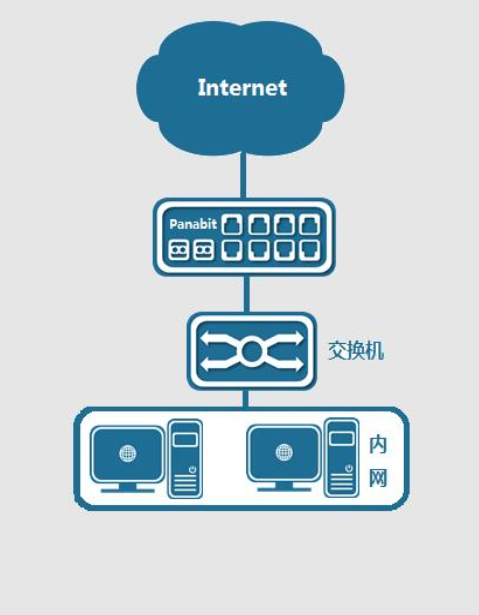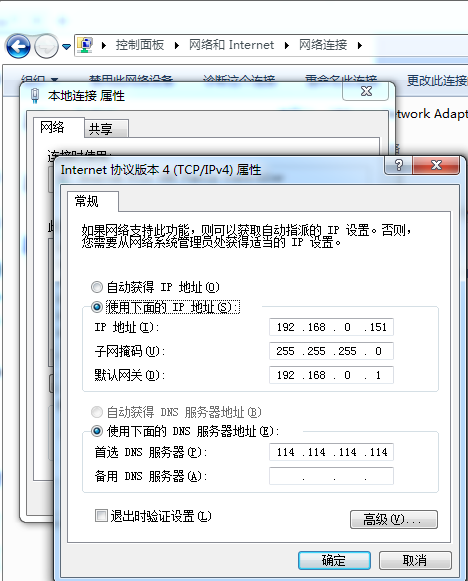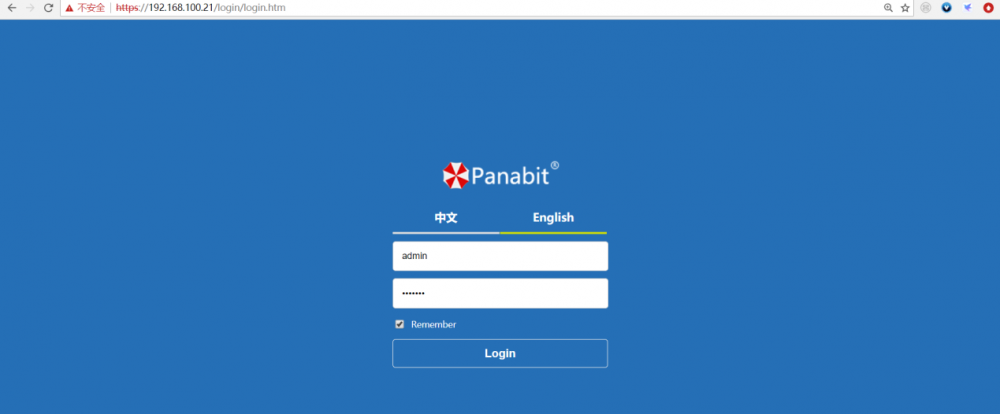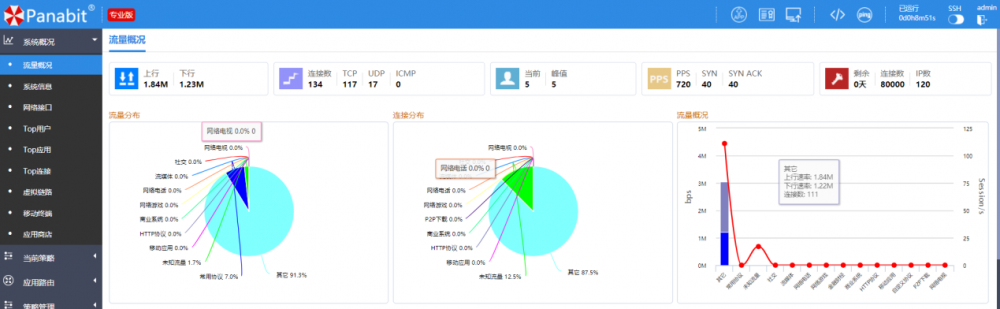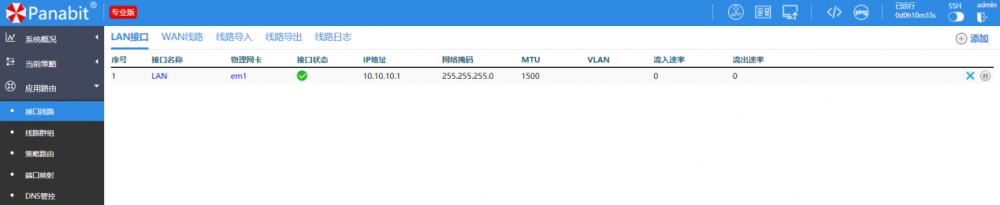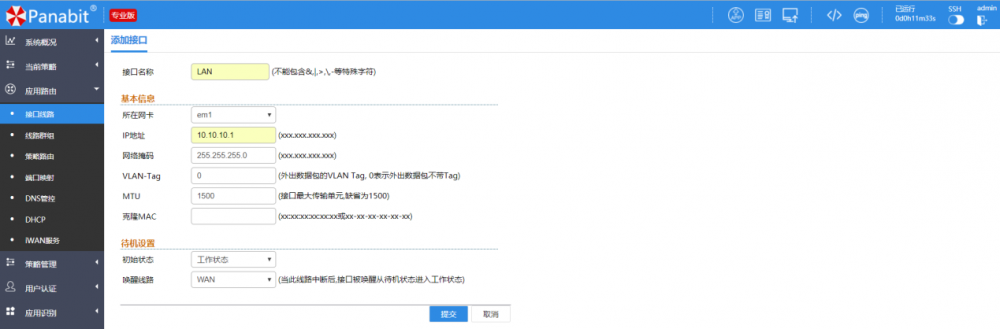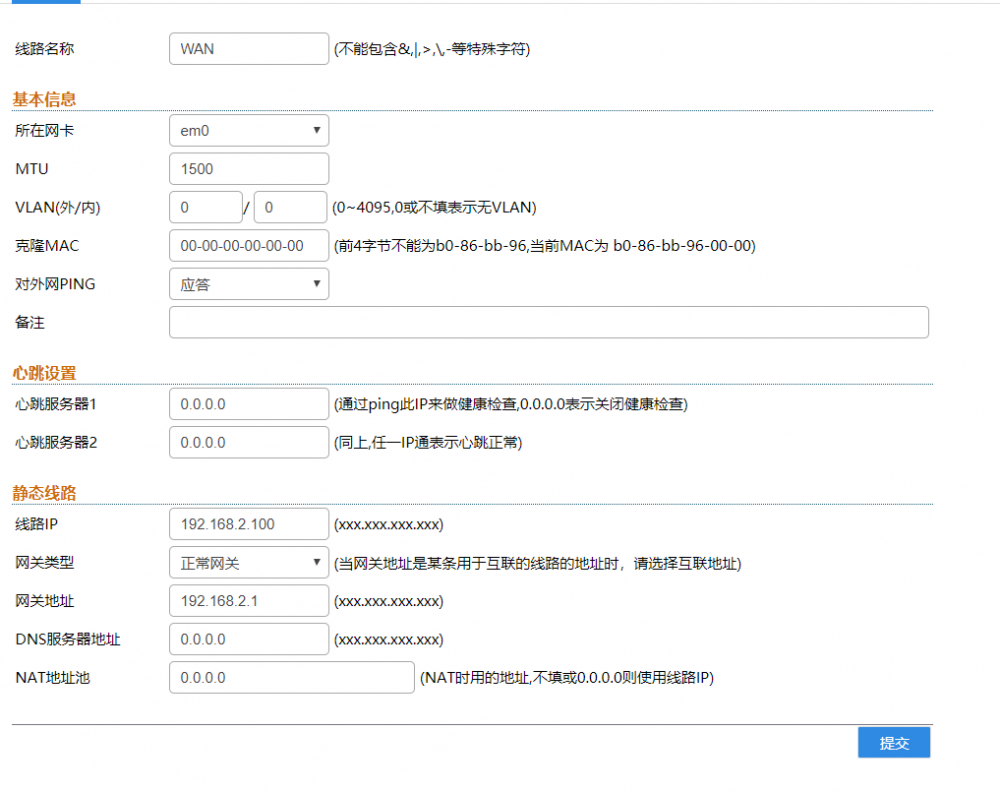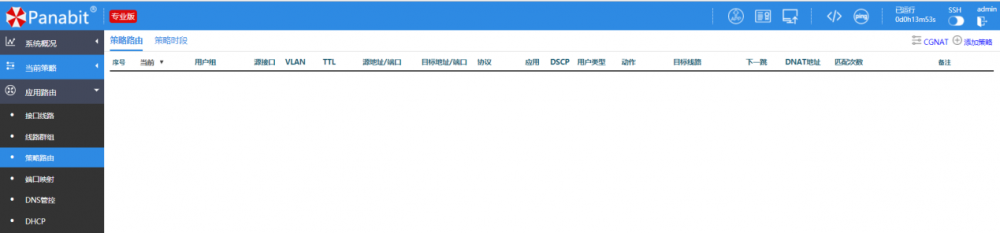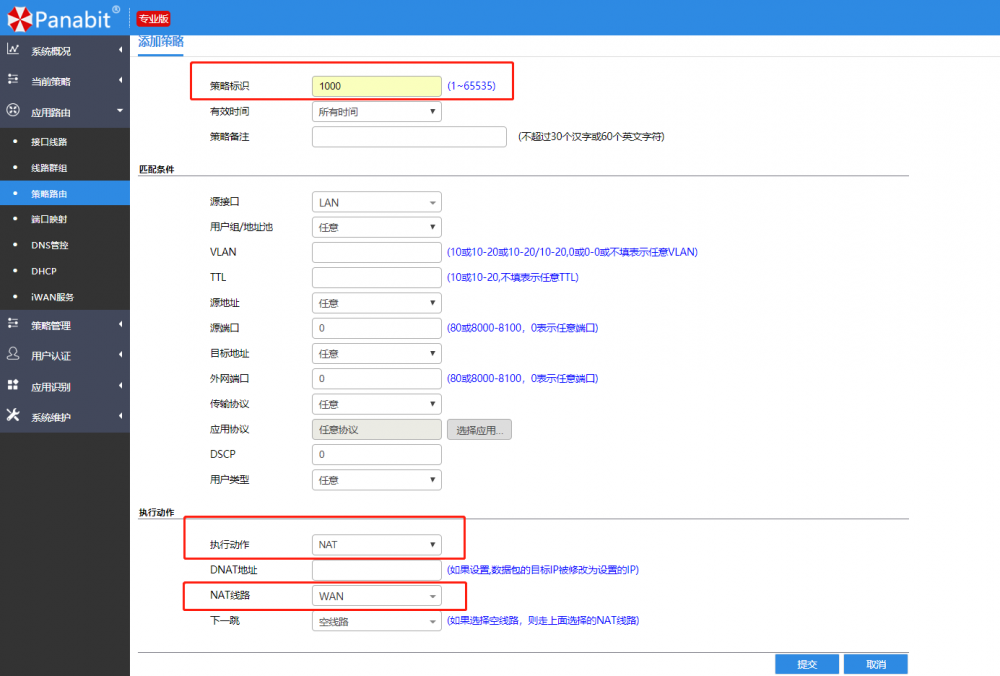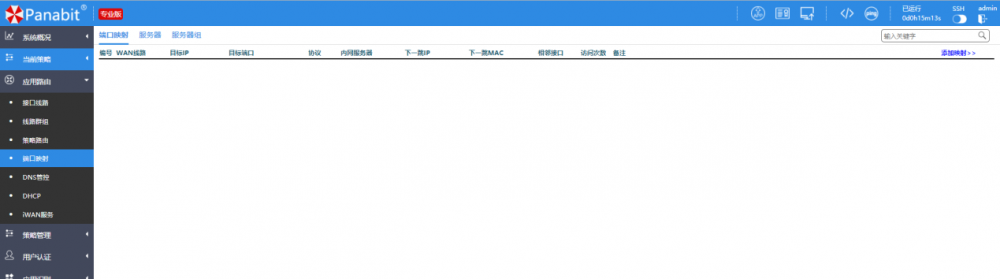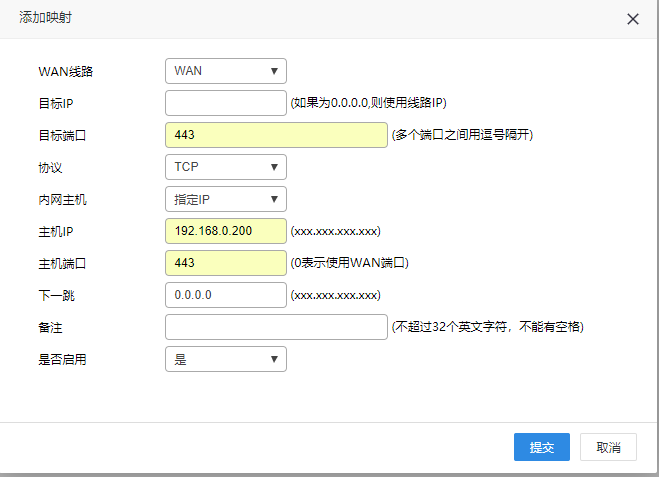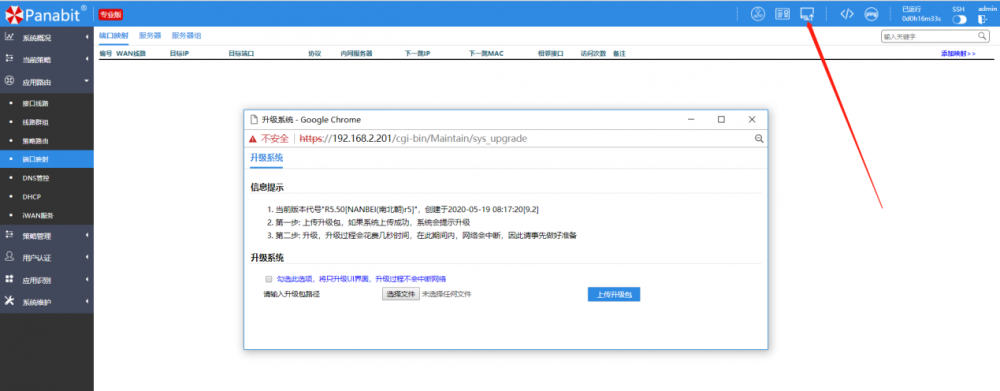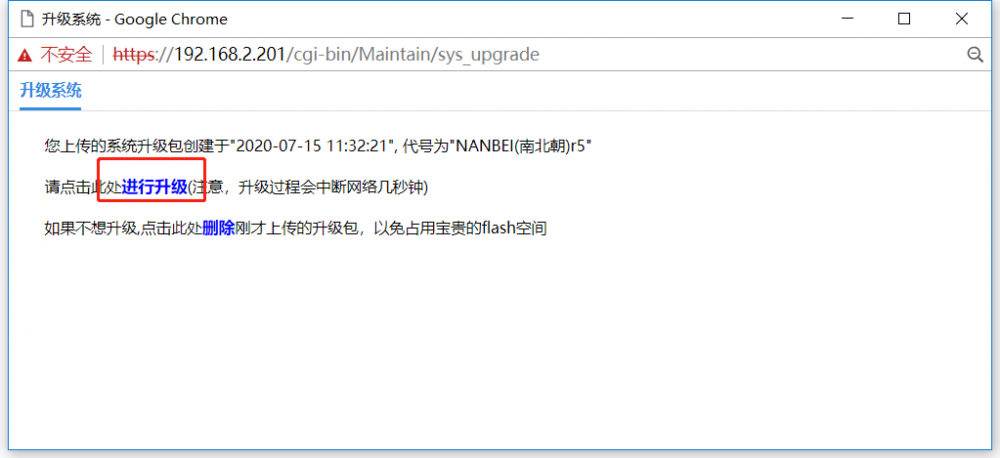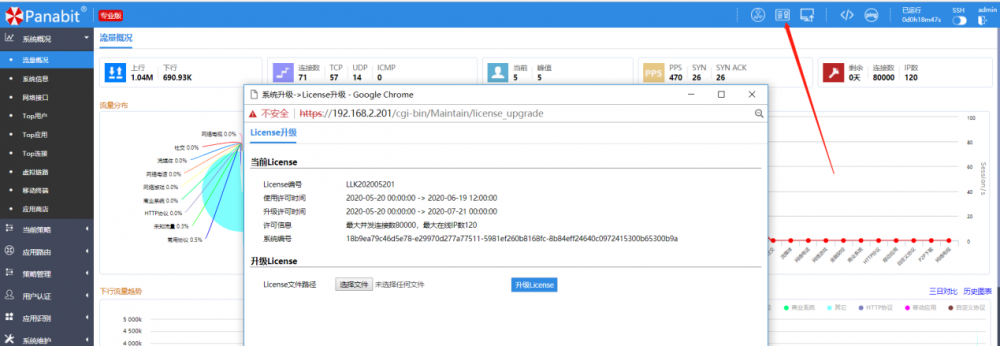网关部署
跳到导航
跳到搜索
设备安装
设备在网络中的位置,网络拓补图,如图:
设备登录
1.IP设置
Panabit应用路由的管理接口(MGT)默认的ip为192.168.0.200,子网掩码为255.255.255.0 我们先将自己电脑的ip地址更改成跟设备同网段
2.web登陆
在浏览器地址上敲入设备默认地址https://192.168.0.200
管理账户是:admin,密码是:panabit
在启动和登陆以后,浏览器会显示以下界面:
路由配置
基本设置中包括LAN接口,WAN线路,路由配置。
1.配置数据网卡
点击网络接口,确定每个数据网卡的接入位置,接局域网的设置为“接内网”,接广域网的设置为“接外网”
2.配置局域网地址和广域网地址
点击应用路由—接口线路—LAN接口—添加
点击应用路由—接口线路—WAN线路—添加
设置WAN线路的IP和网关。
3.路由的配置
点击应用路由—策略路由—添加策略
设备调优
我们在完成基础调试后对其进行优化.,比如,端口映射,修改密码,升级系统,升级license等等
1.端口映射
配置方法如下:
点击应用路由—策略路由—添加映射
2.系统升级
点击矩形按钮--升级系统
我们可以通过点击浏览来上传已经下载好的系统。
上传完毕后,点击进行升级,开始升级系统,升级过程中,网络会中断几秒。
3.升级license
点击license升级图标--升级license,直接升级下载好的license文件
注意,系统时间一定要在使用许可时间之内。否则会出现内网用户掉线的情况。